Poznámka:
Přístup k této stránce vyžaduje autorizaci. Můžete se zkusit přihlásit nebo změnit adresáře.
Přístup k této stránce vyžaduje autorizaci. Můžete zkusit změnit adresáře.
PLATÍ PRO: Všechny úrovně služby API Management
Kromě využití integrované mezipaměti umožňuje Azure API Management ukládání odpovědí do mezipaměti v externí mezipaměti kompatibilní s Redis, jako je Azure Managed Redis.
Použití externí mezipaměti umožňuje překonat několik omezení integrované mezipaměti:
- Vyhněte se pravidelnému vymazání mezipaměti během aktualizací služby API Management.
- Mít větší kontrolu nad konfigurací mezipaměti
- Ukládání více dat do mezipaměti, než umožňuje úroveň API Management
- Použití ukládání do mezipaměti s úrovní Consumption služby API Management
- Povolení ukládání do mezipaměti v bráně v místním prostředí služby API Management
Základní informace a scénáře pro ukládání do mezipaměti najdete v tématu Přehled ukládání do mezipaměti.
Podrobnější informace o ukládání do mezipaměti najdete v částech věnovaných zásadám ukládání do mezipaměti služby API Management a vlastnímu ukládání do mezipaměti ve službě Azure API Management.
Poznámka:
V současné době tato funkce není dostupná v pracovních prostorech.
Naučíte se:
- Přidání externí mezipaměti ve službě API Management
Požadavky
Pro absolvování tohoto kurzu je potřeba provést následující:
Principy ukládání do mezipaměti ve službě Azure API Management
Máte k dispozici Azure Managed Redis nebo jinou mezipaměť kompatibilní s Redis.
Důležité
Azure API Management používá k připojení k mezipaměti připojovací řetězec Redis. Pokud používáte Azure Managed Redis, povolte ověřování pomocí přístupového klíče ve své mezipaměti, aby bylo možné použít připojovací řetězec. V současné době nemůžete použít ověřování Microsoft Entra k připojení služby Azure API Management ke službě Azure Managed Redis.
Mezipaměť Redis pro Kubernetes
Pro bránu v místním prostředí služby API Management vyžaduje ukládání do mezipaměti externí mezipaměť. Aby ukládání do mezipaměti bylo efektivní, musí být brána v místním prostředí a mezipaměť, na které spoléhá, umístěná blízko sebe, aby se minimalizovala latence vyhledávání a úložiště. Nejlepšími možnostmi jsou nasazení mezipaměti Redis do stejného clusteru Kubernetes nebo v samostatném clusteru poblíž. Zjistěte, jak nasadit mezipaměť Redis do clusteru Kubernetes.
Přidání externí mezipaměti
Pokud chcete přidat externí mezipaměť kompatibilní s Redis ve službě Azure API Management, postupujte podle následujících kroků. Mezipaměť můžete omezit na konkrétní bránu v instanci služby API Management.
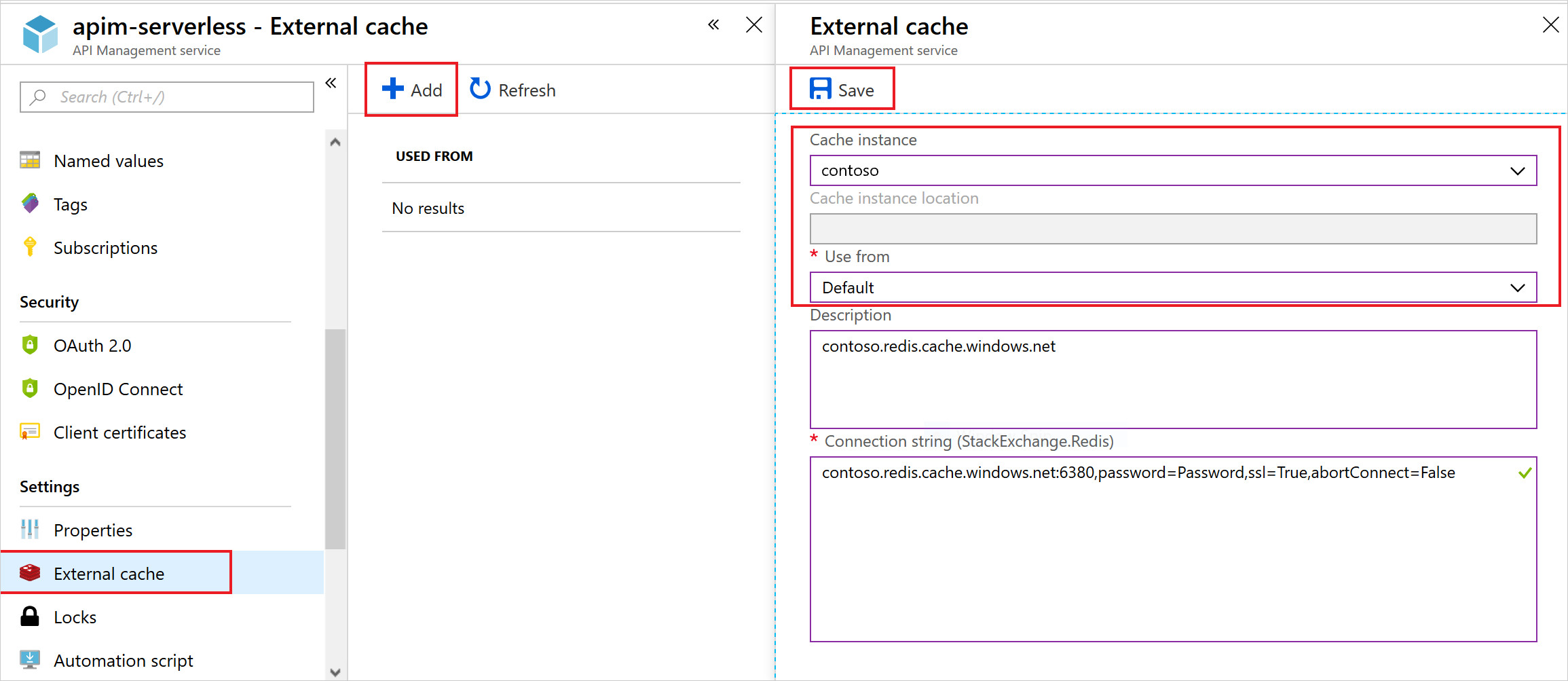
Použití z nastavení
Nastavení Použít z v konfiguraci určuje umístění vaší instance služby API Management, která bude používat mezipaměť. Vyberte jednu z následujících možností:
Oblast Azure, kde je instance SLUŽBY API Management hostovaná (nebo jedno z nakonfigurovaných umístění, pokud máte nasazení ve více oblastech )
Umístění brány v místním prostředí
Ve výchozím nastavení nakonfigurujte mezipaměť jako výchozí pro všechna umístění brány v instanci služby API Management.
Mezipaměť použitá pro výchozí je přepsána mezipamětí používanou pro konkrétní odpovídající oblast nebo umístění.
Představte si například instanci služby API Management hostované v oblastech USA – východ, Jihovýchodní Asie a Západní Evropa. Jsou nakonfigurované dvě mezipaměti, jedna pro výchozí a jedna pro jihovýchodní Asii. V tomto příkladu používá služba API Management v jihovýchodní Asii vlastní mezipaměť, zatímco ostatní dvě oblasti používají položku Výchozí mezipaměť.
Poznámka:
Stejnou externí mezipaměť můžete nakonfigurovat pro více než jednu instanci služby API Management. Instance služby API Management můžou být ve stejných nebo různých oblastech. Při sdílení mezipaměti pro více než jednu instanci musíte v nastavení Použít vybrat Výchozí.
Přidání instance Azure Managed Redis ze stejného předplatného
- Na webu Azure Portal přejděte k vaší instanci služby API Management.
- V nabídce vlevo v části Nasazení a infrastruktura vyberte Externí mezipaměť.
- Vyberte + Přidat.
- V rozevíracím seznamu Instance mezipaměti vyberte mezipaměť.
- V rozevíracím seznamu Použít z vyberte Výchozí nebo zadejte požadovanou oblast. Připojovací řetězec se vyplní automaticky.
- Zvolte Uložit.
Poznámka:
Výchozí připojovací řetězec je ve formuláři <cache-name>:10000,password=<cache-access-key>,ssl=True,abortConnect=False. Api Management ukládá řetězec jako tajnou pojmenovanou hodnotu. Pokud potřebujete zobrazit nebo upravit řetězec a otočit přístupový klíč nebo vyřešit potíže s připojením, přejděte do okna Pojmenované hodnoty .
Přidání mezipaměti kompatibilní s Redis hostované mimo aktuální předplatné Azure nebo Azure obecně
- Na webu Azure Portal přejděte k vaší instanci služby API Management.
- V nabídce vlevo v části Nasazení a infrastruktura vyberte Externí mezipaměť.
- Vyberte + Přidat.
- V rozevíracím seznamu Instance mezipaměti vyberte Vlastní.
- V rozevíracím seznamu Použít z vyberte Výchozí nebo zadejte požadovanou oblast.
- Do pole Připojovací řetězec zadejte připojovací řetězec mezipaměti kompatibilní s Azure Managed Redis nebo Redis.
- Zvolte Uložit.
Přidání mezipaměti Redis do brány v místním prostředí
- V nabídce vlevo v části Nasazení a infrastruktura vyberte Externí mezipaměť.
- Vyberte + Přidat.
- V rozevíracím seznamu Instance mezipaměti vyberte Vlastní.
- V rozevíracím seznamu Použít z vyberte Výchozí nebo zadejte požadovanou oblast.
- Do pole Připojovací řetězec zadejte připojovací řetězec mezipaměti Redis.
- Zvolte Uložit.
Použití externí mezipaměti
Po přidání mezipaměti kompatibilní s Redis nakonfigurujte zásady ukládání do mezipaměti, které povolí ukládání odpovědí do mezipaměti nebo ukládání hodnot do mezipaměti podle klíče v externí mezipaměti.
Podrobný příklad najdete v tématu Přidání ukládání do mezipaměti za účelem zvýšení výkonu ve službě Azure API Management.
Související obsah
- Další informace o zásadách ukládání do mezipaměti najdete v části Zásady ukládání do mezipaměti v článku Zásady API managementu.
- Pokud chcete položky ukládat do mezipaměti podle klíče pomocí výrazů zásad, přečtěte si téma Vlastní ukládání do mezipaměti ve službě Azure API Management.
- Zjistěte, jak povolit sémantické ukládání do mezipaměti pro rozhraní API Azure OpenAI.